Seguro que te ha pasado esta situación de estar viendo un vídeo de youtube, abrir otra pestaña y recibir un flashazo de blanco por culpa de la página principal de Google. Mucha gente lo primero que hace es activar el modo nocturno siempre que la aplicación lo permite; Youtube y Twitter ya dejan hacerlo de forma nativa, pero no es el caso de Google. Por ello, te contamos cómo poner el modo oscuro en todo Google Chrome.
Para activar esta funcionalidad es necesario instalar una extensión específica que te permite cambiar toda la presentación de Google a un modo más oscuro, mucho más agradable a la vista y menos cargante. Esta extensión se llama Dark Reader y es fácilmente identificable, puesto que su icono es un simpático Darth Vader con gafas.
Puedes encontrar la extensión de forma gratuita en la tienda de aplicaciones de Google Chrome, y podrás instalarla desde ahí directamente a tu navegador. Una vez instalada, el proceso debería sucederse de forma automática, y ahora, cada vez que abras una nueva pestaña el fondo del buscador será negro.
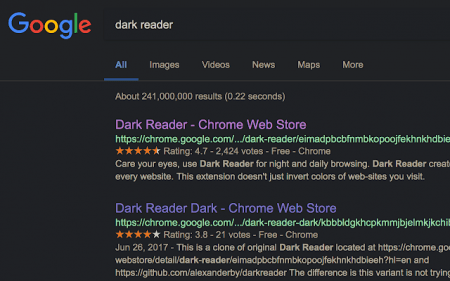
Si te has cansado del color negro o te resulta demasiado oscuro, la propia extensión te permite personalizar el brillo e intensidad del color de fondo. Simplemente accede al menú de la extensión haciendo clic sobre el icono en la esquina superior derecha. Luego podrás modificar los parámetros y ajustar el color de fondo a uno que no te sea demasiado cargante para la vista.
Listo, ya sabes cómo poner el modo oscuro en todo Google Chrome. Otra forma de conseguirlo es el modo incógnito, aquí te explicamos cómo activarlo junto con algunos consejos para navegar de forma anónima en internet.
